- 系统
- 教程
- 软件
- 安卓
时间:2021-03-22 来源:u小马 访问:次
腾讯文档在线表格怎么添加选择按钮?腾讯文档是一款支持随时随地创建、编辑多人写作时在线文档工具,支持Word、Excel、PPT的编辑,有小伙伴在使用腾讯文档在线表格制作的时候,想要添加选择按钮,该怎么添加呢?下面就跟着小编一起来看看具体操作方法吧!
方法步骤:
1、打开表格,点击右上角的数据。
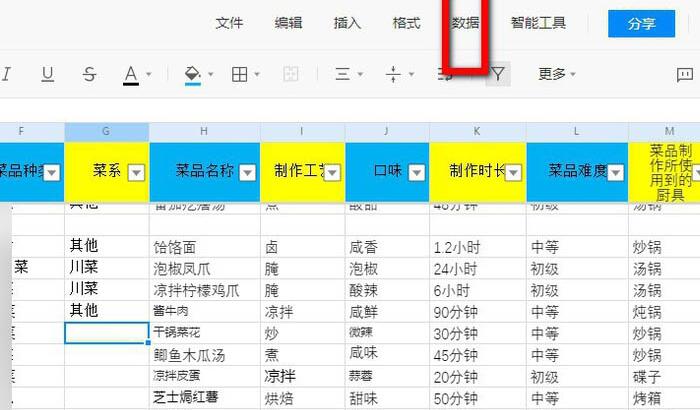
2、在数据里面点击数据验证。
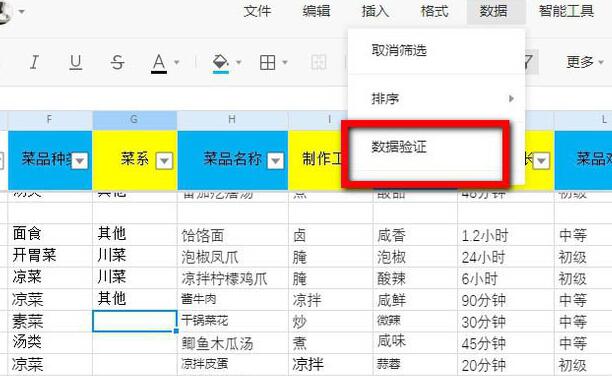
3、在里面设置数据有效性。
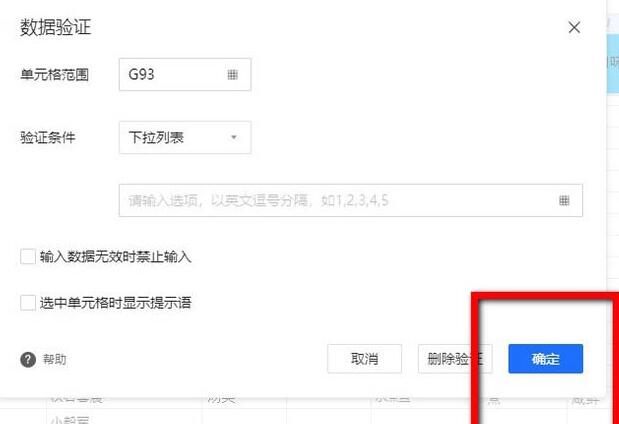
4、输入需要选择的内容,用英文逗号隔开,然后点击确定。
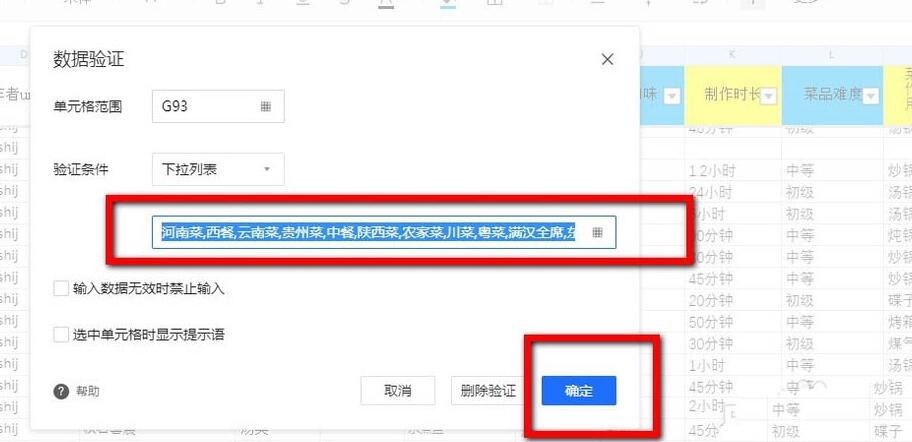
5、这样在表格里面就可以选择自己想要的内容了。
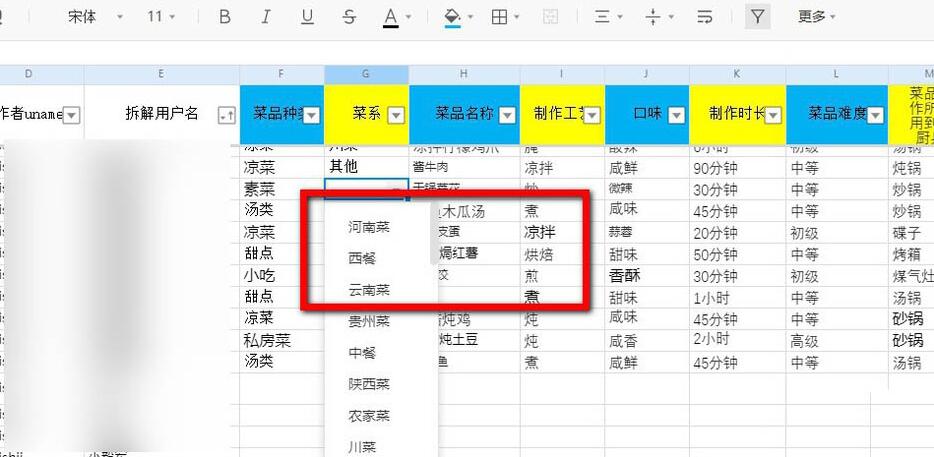
6、下拉表格可以将这些复制到下面的表格里面。
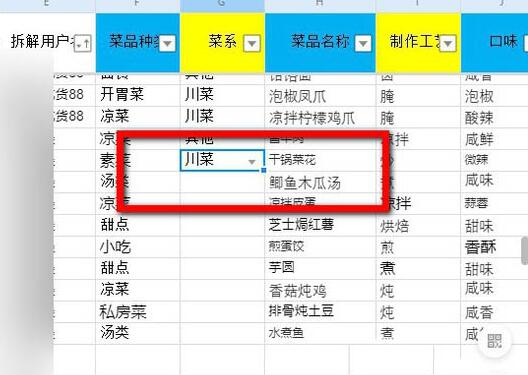
以上就是小编和大家分享的关于腾讯文档在线表格添加选择按钮的具体方法了,感兴趣的小伙伴可以跟着以上步骤试一试,希望以上教程可以帮到大家,想要了解更多,点击首页查看精彩教程。





